Comment planifier une réunion dans Microsoft Outlook
Microsoft Outlook offre bien plus qu'un simple service de messagerie. Il possède une fonction de calendrier que vous pouvez utiliser pour planifier des réunions avec des collègues ou des clients.
Dans Outlook, vous pouvez voir les heures disponibles de tous les invités et choisir une heure qui convient à tout le monde. Ci-dessous, nous expliquerons comment utiliser cette fonctionnalité de planification dans Outlook.
Comment créer un nouvel événement dans Outlook
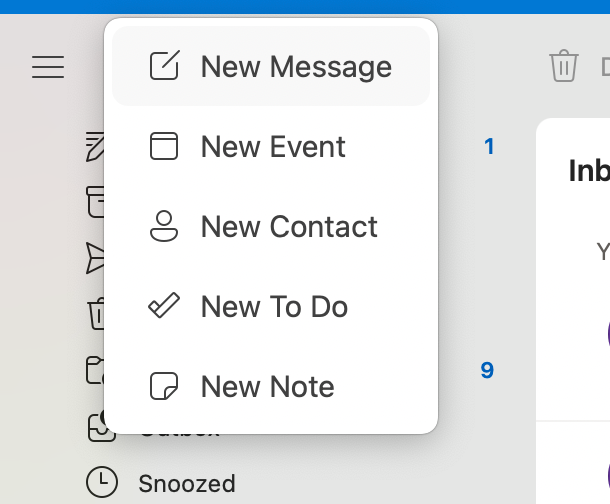
1. Pour configurer une réunion ou un événement, passez la souris sur Nouveau message > sélectionnez Nouvel événement dans le menu déroulant, ou sélectionnez l'icône de calendrier, puis Nouvel événement .
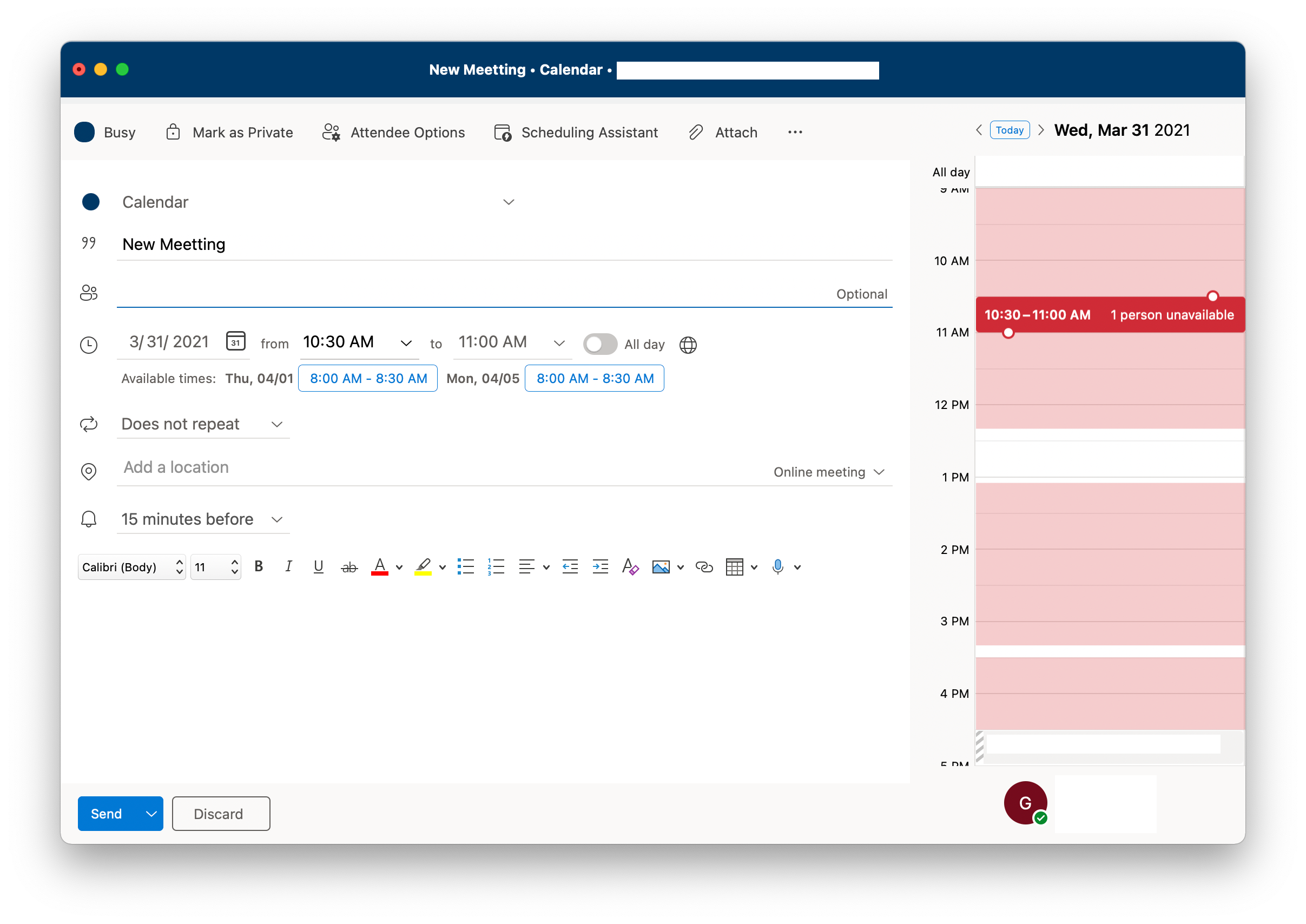
2. La fenêtre contextuelle vous permet d'intituler votre événement, d'inviter des personnes à l'aide d'adresses e-mail, de choisir une date et une heure, de choisir un lieu et de décrire votre événement.
Comment utiliser l'assistant de planification dans Outlook
1. Dès que vous ajoutez des invités, Outlook proposera une heure à laquelle tout le monde sera disponible. Cependant, si vous souhaitez choisir votre propre heure, vous pouvez cliquer sur Assistant de planification dans la colonne horizontale supérieure des onglets.
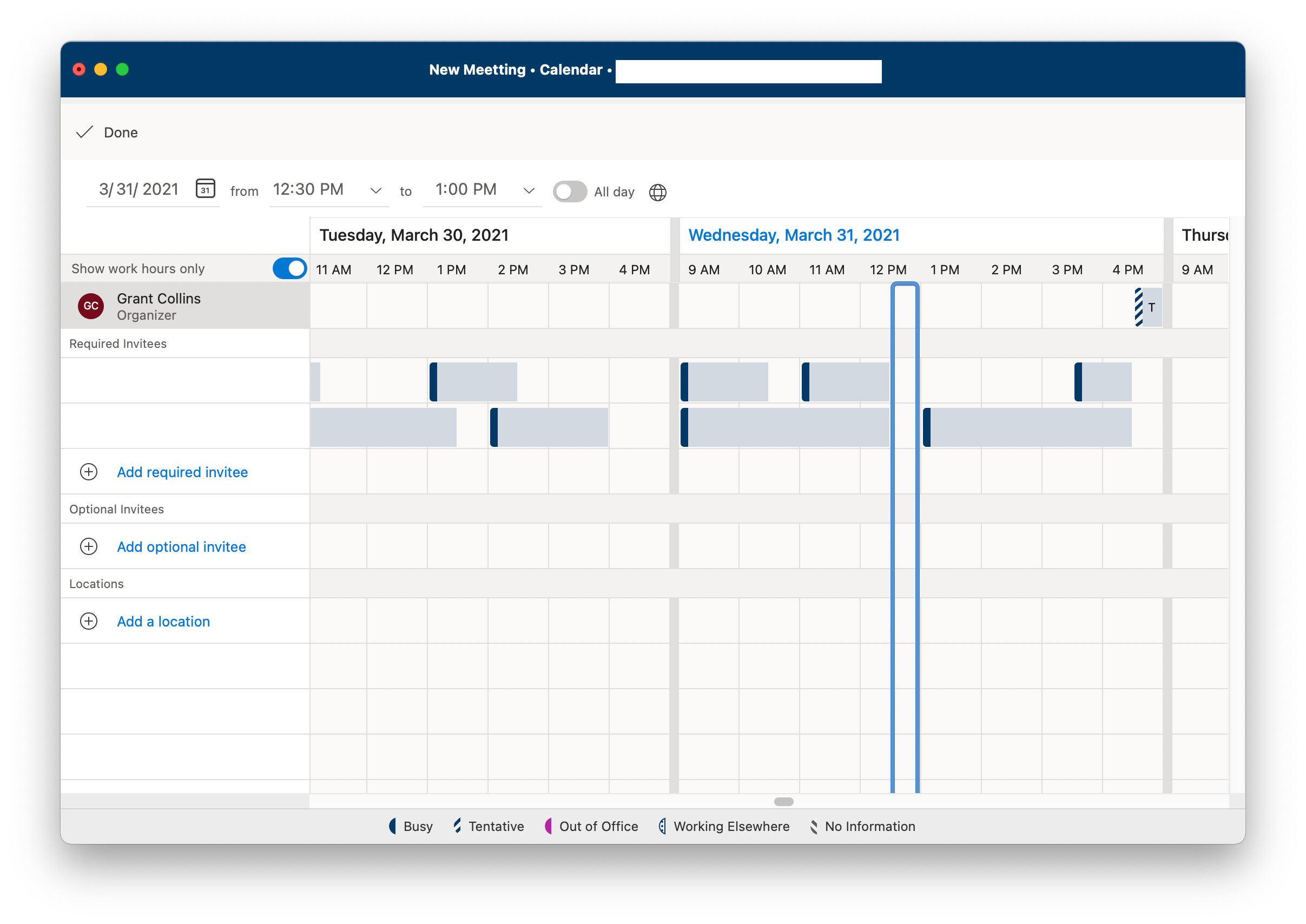
2. Vous pouvez maintenant voir les heures exactes où vous et vos participants êtes disponibles pour une réunion. Les heures indisponibles apparaîtront en bleu et les heures disponibles resteront vides.
3. Le sélecteur rectangle bleu apparaîtra à un moment où toutes les parties sont disponibles. Faites glisser ce rectangle vers un moment opportun, puis cliquez sur Terminé dans le coin supérieur gauche de la fenêtre.
Comment choisir un emplacement de réunion dans Outlook
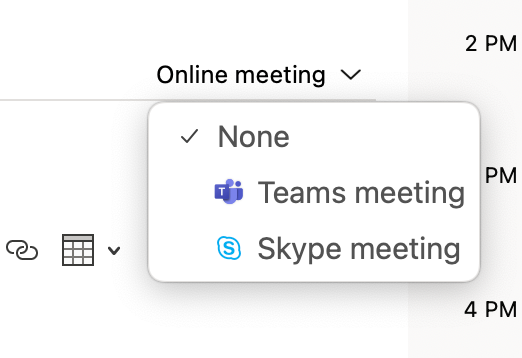
Outlook vous redirigera vers les détails de votre événement, où vous pourrez terminer la configuration de votre réunion en sélectionnant un emplacement.
Si votre équipe travaille à distance, vous pouvez utiliser Zoom ou Skype au lieu de réunions en ligne en collant l'URL dans la barre d'adresse en face du menu déroulant.
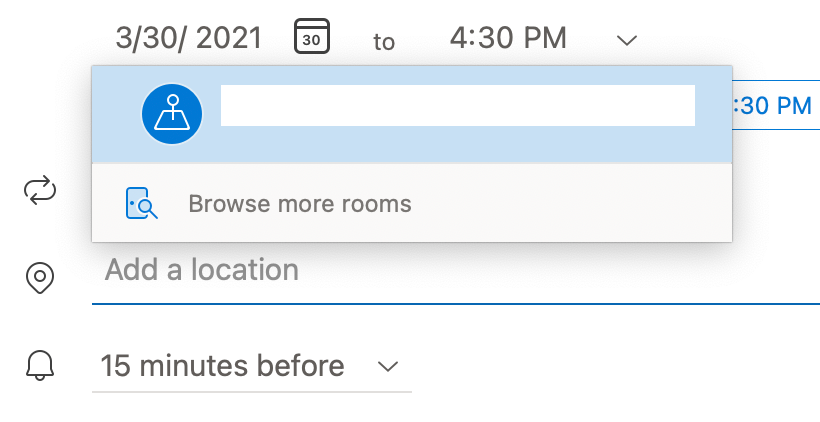
Mais si votre équipe est au bureau, vous pouvez sélectionner une salle de réunion. Pour ce faire, cliquez sur Ajouter un emplacement > Parcourir plus de salles .
Les salles (définies par votre administrateur Office 365) apparaîtront sous l' outil de recherche de salles dans la colonne de droite, indiquant si elles sont disponibles ou indisponibles pour la réunion, que vous sélectionnez dans l'assistant de planification.
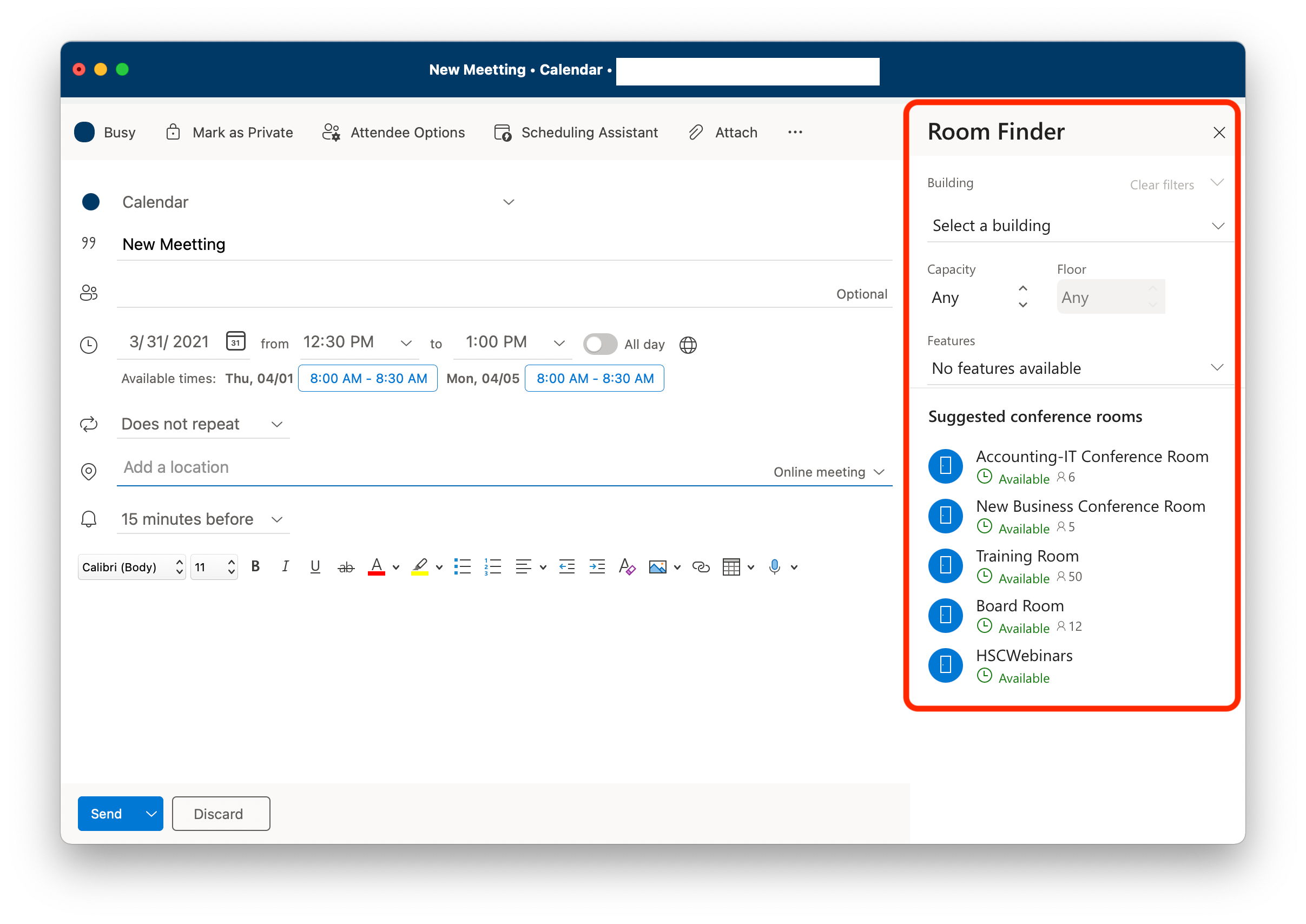
Une fois que vous avez sélectionné un emplacement, votre réunion est entièrement configurée! Cliquez simplement sur Envoyer et vous enverrez par e-mail à vos invités une notification de votre réunion, à partir de laquelle ils pourront accepter ou refuser.
Devez-vous planifier des réunions dans Outlook?
La configuration de réunions dans Outlook peut réduire les échanges inutiles concernant une date de réunion. Toutefois, vous ne pouvez planifier des réunions dans Outlook que si les invités sont également des utilisateurs Outlook.
Ainsi, si vous planifiez de nombreuses réunions en dehors de votre entreprise avec des clients qui n'utilisent pas Outlook, vous feriez mieux d'utiliser un autre outil d'assistant de planification.
